
この記事はこのような人に向けて書いています。
こんにちは。ゆー です。
機械設計をする人々にとって、必ず遭遇する形状の一つは板金部品です。
板金加工は切削加工に比べて低コスト化や軽量化というメリットがあります。
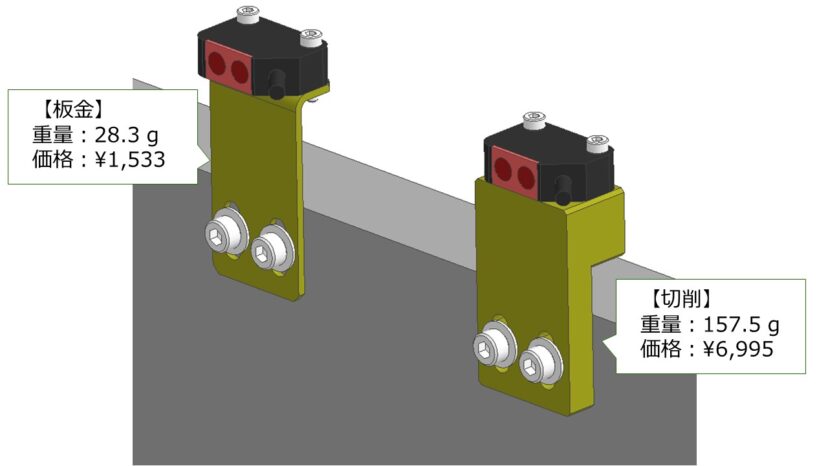
※どちらもSUS304で製作、価格はmeviyにて納期20日の場合
一流の機械設計者は板金を上手に活用する人といってもよいのではないでしょうか!?
当然、iCADユーザーにとっても板金部品のモデリングの機会はとても多くなります。
板金部品のモデリングの早さが業務遂行の早さにつながることになるのですが・・・、こんな風に思っている人も多いでしょう。
以前使ったことがあるCADのようにモデリングできない!
そこで今回はiCADでの板金モデリング方法を確認しましょう!
※iCAD SXにはICAD/SMLという板金用の追加機能もありますが本記事では触れません。あくまでiCAD SXの標準的な機能での解説を行います。
単純な曲げ部品、例えばL曲げやZ曲げのような形状は直方体の板を組み合わせてモデリングすることが一般的です。

直方体(板)を一枚作成し、それを平行コピーや回転コピーすれば手数も少なく作成することができます。
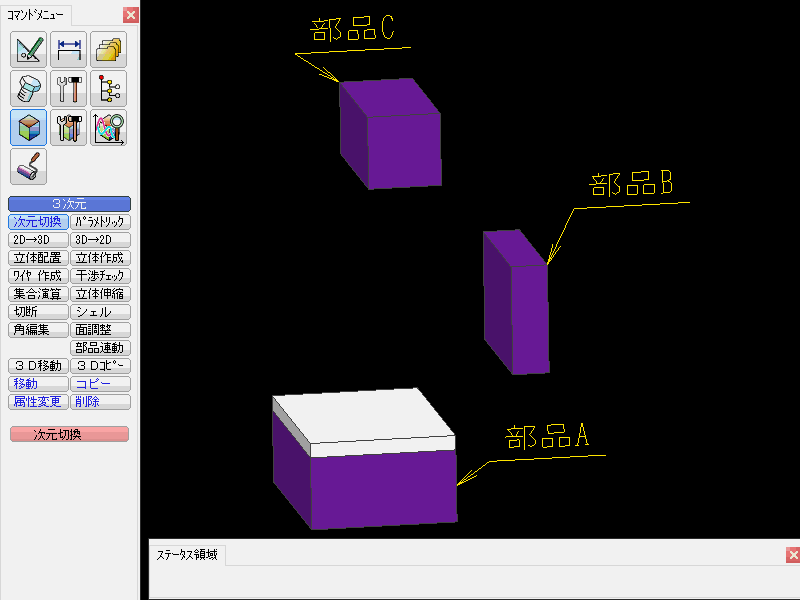
曲げRをつけるときはできるだけまとめて作成します。
角(または隅)を一つ選んではGOする、というやり方は後から半径を変更するときにとても手間がかかります。
角をまとめて選択してからGOすれば、寸法変更も一括で実施することができます。
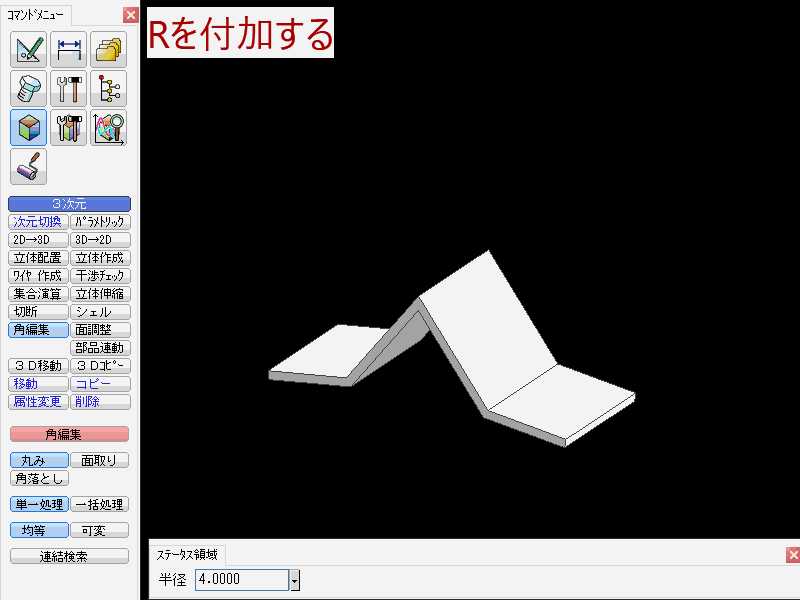
曲げ逃げは板金部品には欠かせない要素です。
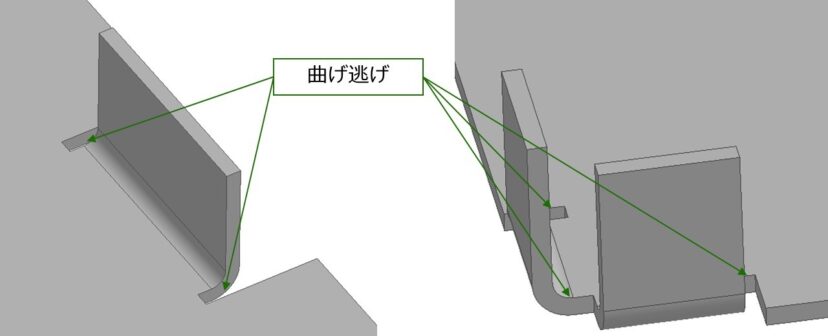
曲げ逃げはその名の通り、曲げが必要な箇所に追加するものです。
そのため必要な板形状を作成してから曲げ逃げ部を追加することをおすすめします。
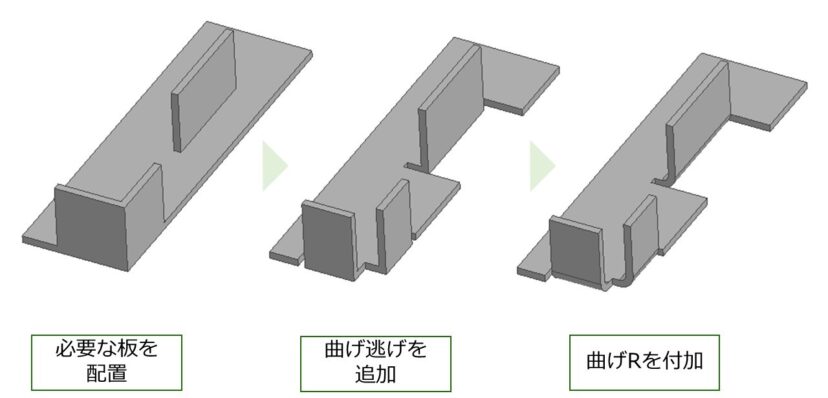
ちなみに曲げ逃げを含め、板金の加工限界は材質などによって変わってきます。
こちらの記事もぜひ参考にしてください。
以下に示すような容器形状、曲げ半径が大きい形状、複雑な形状など、板の組み合わせで表現できない場合はシェルコマンドを活用しましょう。
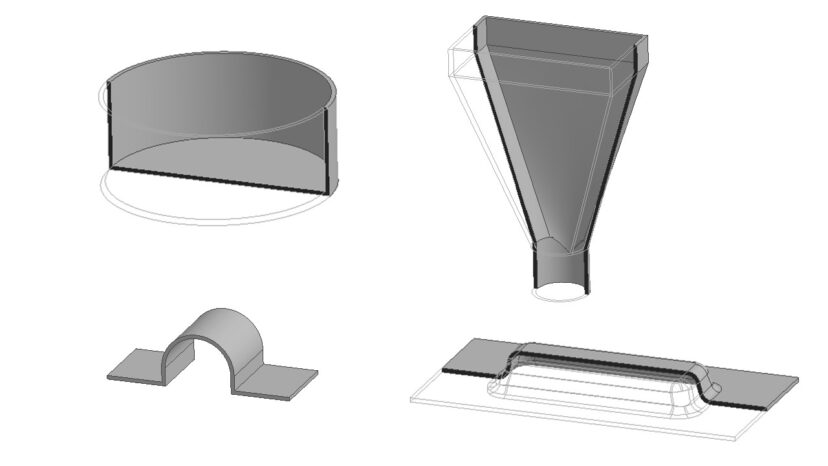
シェルコマンドとは形状を薄肉化するコマンドです。
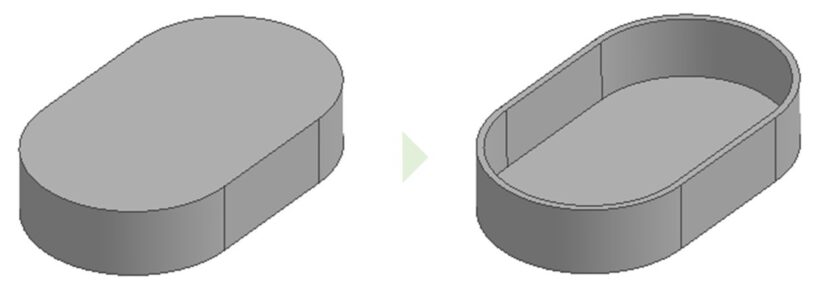
コマンドを選択後、開放面、共通の厚さ、固有の厚さの順で指定します。
固有の厚さを指定することで、部分的に違う厚みの形状を作成することも可能です。
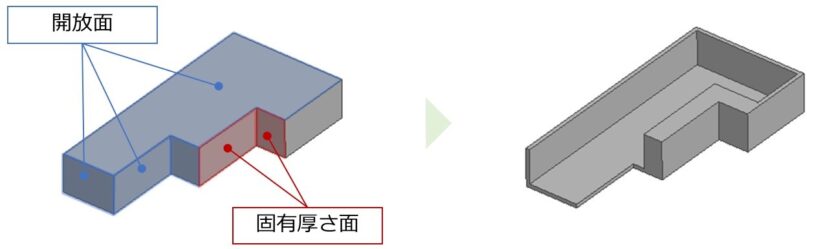
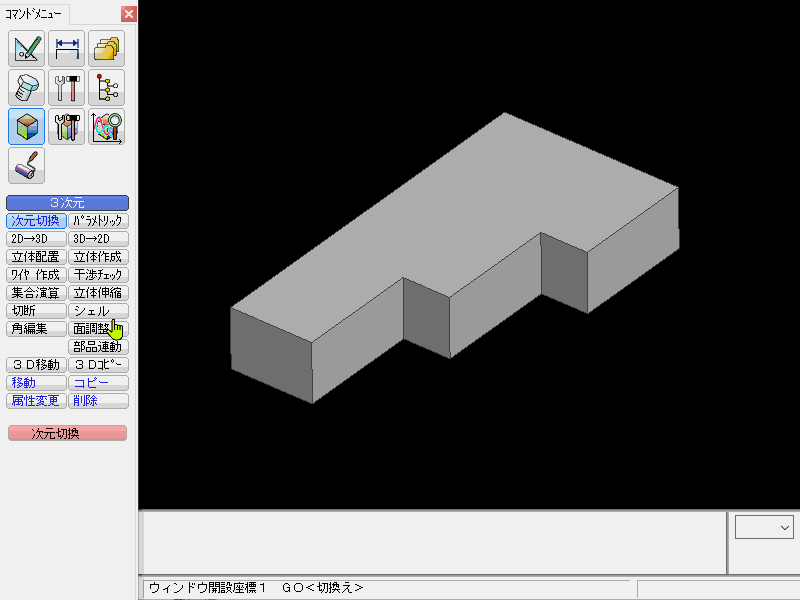
ホッパーやシュート、漏斗など、断面形状が徐々に変わるような形は、ロフトコマンドで外形を作成した後にシェルで板金形状にします。
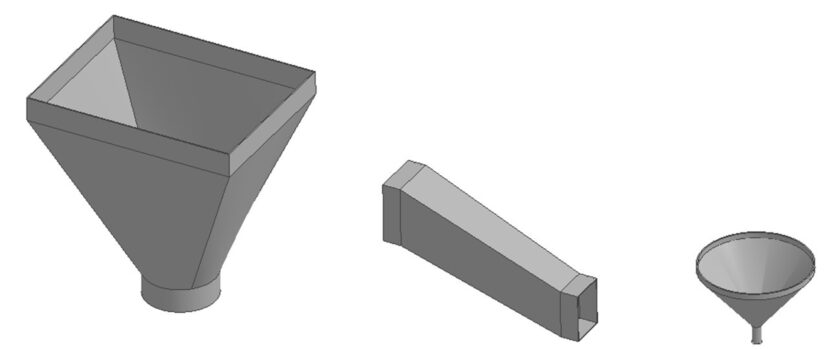
ロフトコマンドは異なる断面形状をつないだ形を作成するコマンドです。
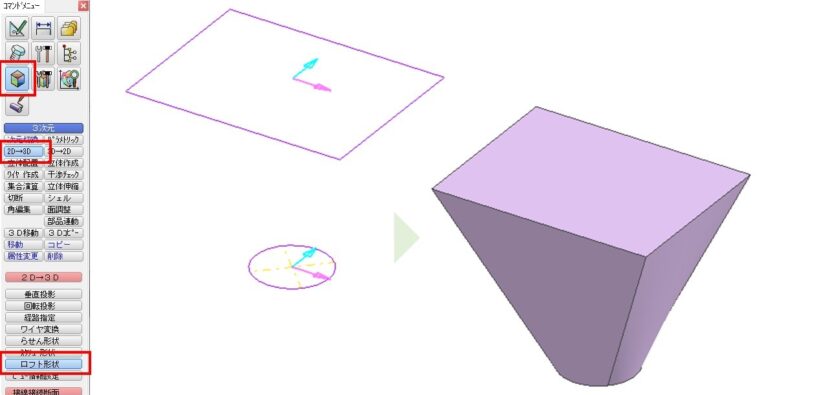
ロフトコマンドで作成した形状をベースに外形を作成し、シェルコマンドで板金加工部品に仕上げましょう。
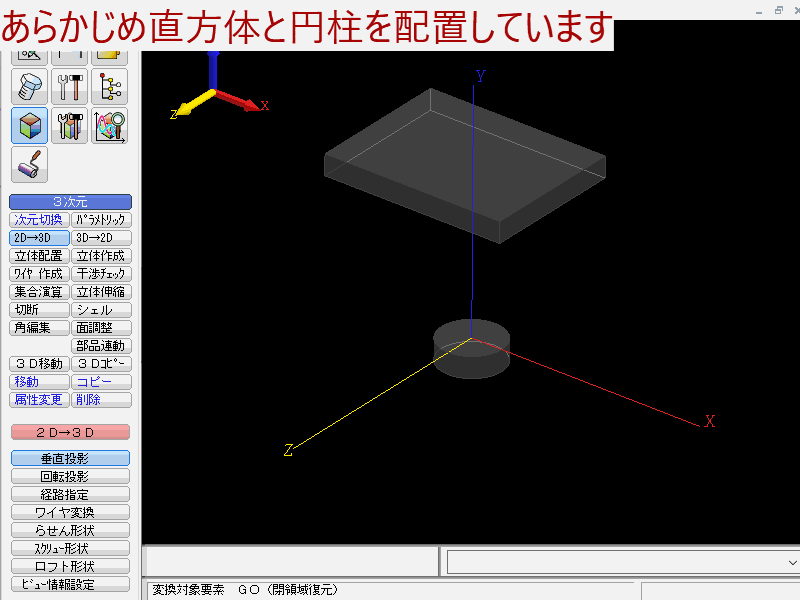
シェルコマンドは容器のような形状作成に向いています。
このような形状は容積の確認が設計仕様として必要な場合が多々あります。
そういうときはシェルコマンドで形成された内側の構成要素を活用しましょう。
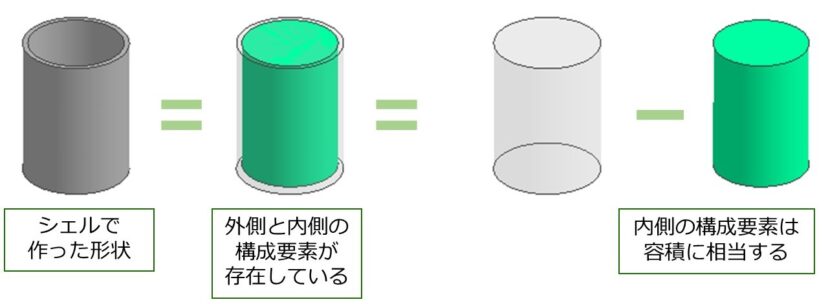
集合演算の除外コマンドで内側形状を取り出せば、容積の確認が簡単に出来ます。
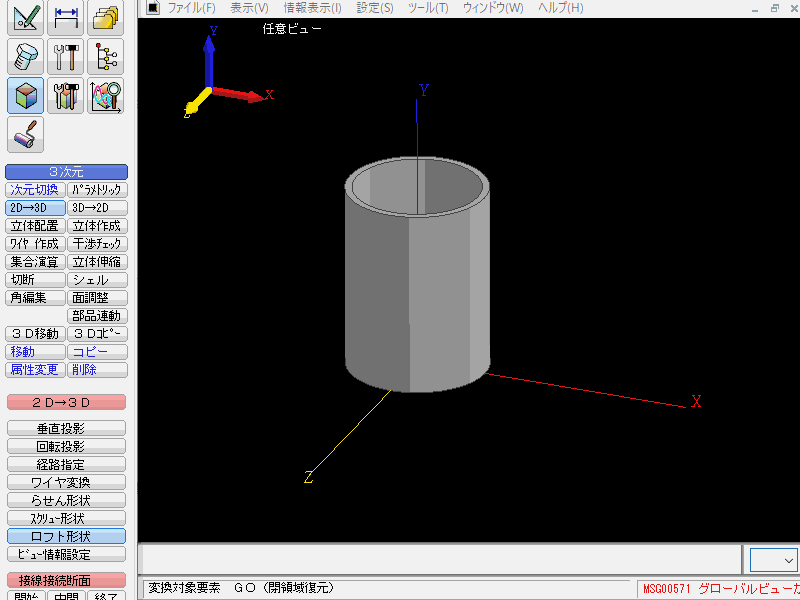
本ブログ記事に掲載しているiCADの画像についての注意事項です。

【iCAD】チーム設計の要!”内部パーツ”と”外部パーツ”を理解しよう